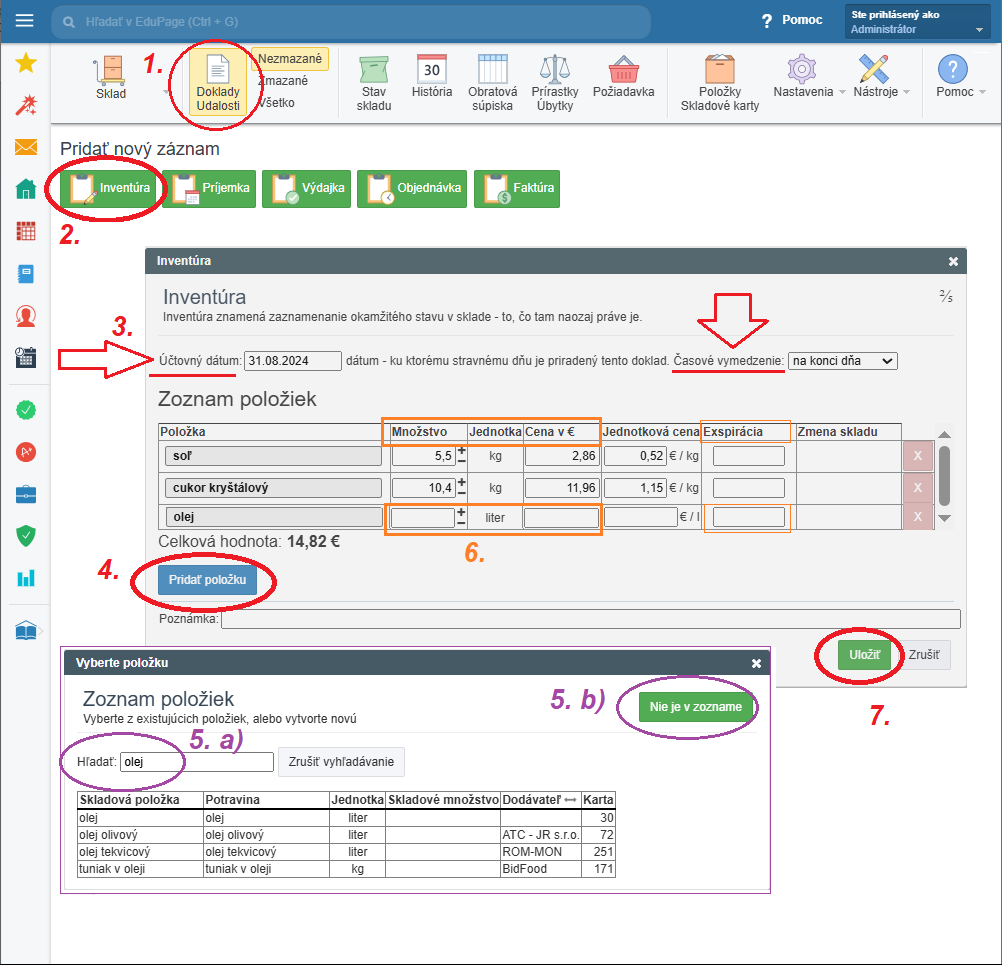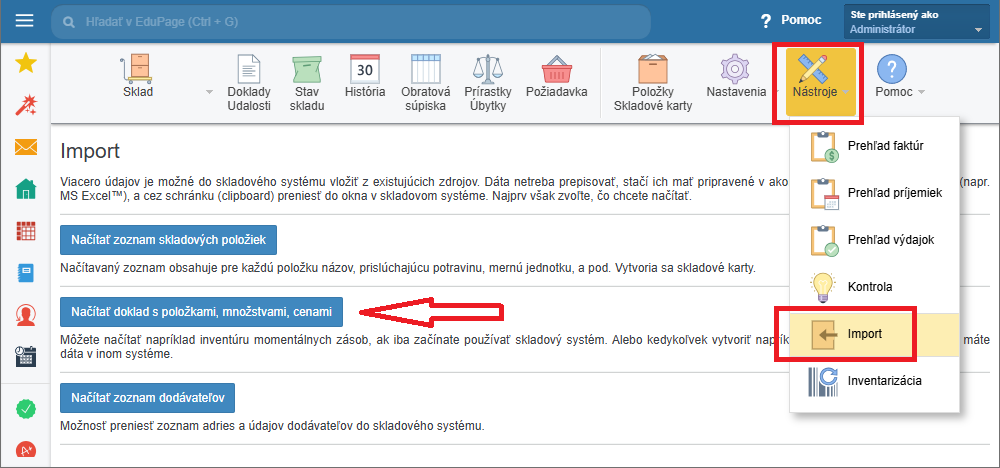Inventúra
Zoznam všetkých dokladov ako aj možnosť ich vytvárať, sa nachádza v časti 'Doklady, Udalosti'
Viac Doklady a udalosti v sklade (inventúra, príjem, výdaj, faktúry).
ČO JE INVENTÚRA
Inventúrou sa nastavuje okamžitý stav stav zásob.
ČASOVÁ NÁSLEDNOSŤ DOKLADOV
Inventúru je dôležité správne časovo zaradiť - najmä v prípade, že pre rovnaký dátum robíte aj bežný príjem a / alebo výdaj.
- Na doklade Inventúra je okrem účtovného dátumu aj kolónka pre 'Časové vymedzenie' v rámci dňa:
---- 'na začiatku dňa' - inventúra (= stav zásob) bude zadaný pred príjemky a výdajky daného dňa
=> množstvo na príjemkách (výdajkách) zvýši (zníži) zásoby zadané na inventúre
---- 'na konci dňa' - inventúra (= stav zásob) bude zadaný až za príjemky a výdajky daného dňa
=> množstvo zadané na inventúre nastaví (opraví) stav zásob skladu (preto pozor - na inventúre treba zohľadniť aj príjem daného dňa)
SPÔSOBY ZADÁVANIA INVENTÚRY
- -> manuálne - v záložke 'Doklady, Udalosti' - ručne pridávať do dokladu položky (množstvo a cenu, prípadne exspiráciu)
- využitie: pre zadanie počiatočného stavu; pre zadanie opravy jednej/niekoľkých položiek
-> importom z Excelu - v záložke 'Nástroje'
využitie: pre zadanie počiatočného stavu, ak prechádzate z iného systému a viete si koncový stav zásob vyexportovať
-> automaticky - v záložke 'Stav skladu' cez 'jednotkové ceny'
využitie: počas používania skladu ako informácia o kontrole stavu zásob - napr. odovzdanie agendy pri odchode vedúcej; na koniec kalendárneho / šk. roka (ak vyžaduje ekonóm/ka); ale aj pre zadanie opravy veľa položiek
KEDY NETREBA ZADÁVAŤ INVENTÚRU
- nie je nutné zadávať inventúru na konci roka (kalendárneho ani školského - pokiaľ to od vás veľmi nevyžaduje ekonóm/ka)
- rozhodne netreba zadávať inventúru na konci každého mesiaca
KEDY SA MÁ ZADÁVAŤ INVENTÚRA
1. úplne na začiatku = keď začínate používať skladové hospodárstvo v EduPage
- -> zadajte všetok tovar, ktorý máte aktuálne v sklade - množstvo a cenu
-> cenu zadávajte jednotkovú, prípadne celkovú - systém dopočíta druhú (celkovú resp. jednotkovú)
!!! ak máte v sklade jeden tovar z viacerých nákupov a tie neboli v rovnakej jednotkovej cene, je potrebné zadať na inventúru takúto položku viackrát -> samostatne vždy pre príslušné množstvo zadajte príslušnú jednotkovú cenu (resp. celkovú cenu)
2. počas roka = iba ak potrebujete zrevidovať (zosúladiť) stav v systéme so stavom v sklade
- -> ak je problém, že fyzicky v sklade chýba / prevyšuje tovar oproti tomu, koľko máte vedené v systéme
-> ak je problém v systéme - hlási vám chybné údaje
---- zvyčajne ide o chybu, že ste počas roka na výdajke zadali výdaj z nesprávnej zásoby alebo v nesprávnej cene
*) pri nesprávnom výdaji sa zvyčajne ťahá záporná zásoba (v množstve a/alebo cene), prípadne je nulová zásoba v množstve, ale nenulová v cenách => je potrebné zrevidovať takéto nesprávne vedené zásoby/ceny
---- ak je chyba v aktuálnom mesiaci, stačí upraviť príslušnú výdajku (+ aj neskoršie výdajky pre daný tovar)
---- inventúru urobte iba ak nechcete robiť opravu v už uzavretom staršom období
Dôležité:
Pri takejto "opravnej" inventúre je potrebné na konci mesiaca spolu s obratovou súpiskou odovzdať aj Inventúrny súpis a inventarizačný rozdiel.
O inventarizačný rozdiel treba upraviť aj prevarenosť (= kumulovaný rozdiel finančného hospodárenia) - Ako zadať počiatočný rozdiel pre finančné hospodárenie
------------------------------------
MANUÁLNE ZADANIE INVENTÚRY
- 1. v záložke 'Doklady, Udalosti'
2. kliknite na zelené tlačidlo 'Inventúra'
3. v dialógovom okne zadajte dátum a časové vymedzenie dňa
4. jednotlivo pridáte položky (skladové karty) cez modré tlačidlo 'Pridať položku'
5. v ďalšom dialógovom okne v zozname položiek môžete:
- a) vyhľadať - položku, ak už existuje skladová karta
b) alebo vytvoriť novú skladovú kartu pre položku, ktorá ešte 'Nie je v zozname' (zelené tlačidlo)
*) pred prvotnou inventúrou odporúčame mať už povytvárané skladové karty
6. k jednotlivým položkám zadajte množstvo a celkovú cenu tovaru (prípadne jednotkovú cenu)
*) ak jeden tovar máte na sklade za rôzne jednotkové ceny, položku pridajte opakovane
7. dáte 'Uložiť'
Inventúru si môžete ukladať aj priebežne.
Každý doklad sa dá neskôr otvoriť a ďalej editovať.
Počiatočný stav zásob určite zadajte na jeden spoločný doklad 'Inventúra'.
INVENTÚRA - IMPORT Z EXCELU
Využitie je pre zadanie počiatočného stavu zásob, ak prechádzate z iného systému.
Nutný predpoklad = musíte mať z doterajšieho systému k dispozícii dáta v Exceli = koncový stav zásob.
Pred importom odporúčame najprv si vytvoriť v EduPage Skladové karty - položky (aj tie je možné rýchlo nahrať zo zoznamu v Exceli).
Princíp importu dát je rovnaký na všetkých miestach modulu jedáleň:
- -> v Exceli treba mať pripravené dáta v štruktúre ako je cieľ v EduPage, vrátane hlavičky
potrebné údaje pre inventúru sú: názov položky, zostatkové množstvo, príslušná cena (iba jednotková alebo iba celková), dátum exspirácie tovaru (nemusí byť)
-> v Exceli vyznačte oblasť s dátami spolu aj s hlavičkou a stlačte 'Ctrl+C'
-> prekliknite sa do EduPage a do dialógového okna pre import vložíte dáta - klávesmi 'Ctrl+V'
-> pokračujete v ďalších krokoch - vpravo dole zelené tlačidlo 'Pokračovať'
---- spárujte hlavičku z Excelu s pomenovaniami v EduPage - chyťte myšou názvy stĺpcov vľavo (Excel) a presuňte do políčok vpravo (EduPage)
---- prípadné neprepojené položky napárujte manuálne v ďalšom kroku
Viac Sklad - import údajů z jiného softvéru.
AUTOMATICKÁ INVENTÚRA
Tlačidlo pre vytvorenie dokladu Inventúra sa nachádza v záložke 'Stav skladu', keď prepnete na pohľad cez 'jednotkové ceny'.
Nastavuje sa tu:
a) dátum - stav ku dňu
b) časové vymedzenie dňa - začiatok alebo koniec dňa
c) možnosť vynechať položky, na ktorých je ku danému dátumu nulový stav
Následne označíte položky (riadky), ktoré chcete dať na inventúru a kliknete na vytvorenie inventúry.
Do tejto inventúry sa dá doplňovať aj priebežne - treba mať ale nastavený rovnaký dátum aj časové vymedzenie dňa -> systém sa po kliknutí na vytvorenie inventúry spýta, či chcete doplniť existujúcu inventúru.
Pri zaradení inventúry na časovej osi nezabudnite dbať na časovú následnosť, ktorá je dôležitá pri dokladoch v sklade (príjem, výdaj, stav zásob).
Využitie automatickej inventúry:
1. ako informácia pri kontrole stavu zásob
- - napr. na koniec kalendárneho / šk. roka ... ak to veľmi vyžaduje ekonóm/ka; alebo pri odovzdávaní agendy pri odchode vedúcej ŠJ
---- po nastavení dátumu a časového vymedzenia v rámci dňa označte všetky položky a kliknete na zelené tlačidlo pre vytvorenie inventúry
*) môžete vynechať tie s nulovou zásobou
2. oprava stavu zásob v systéme - najmä ak ide o chyby v starších mesiacoch - bol vydaný nejaký tovar za nesprávnu cenu
Na inventúru zadávajte údaje podľa toho, aké zásoby sa reálne nachádzajú pre konkrétnu položku:
- ---- ak je iba jeden záznam = nulová zásoba (množstvo), ale cena nie je nulová = potrebujete opraviť cenu
=> vyznačte riadok danej položky a v inventúre následne zadajte nulu pre množstvo aj pre sumu
---- ak je dvojica záznamov = rovnaké množstvo s opačným znamienkom (jeden záznam má teda zápornú zásobu) = potrebujete opraviť aj zásobu aj cenu na nuly
=> vyznačte jeden z riadkov danej položky a v inventúre následne zadajte nulu pre množstvo aj pre sumu
---- ak je okrem chybných záznamov aj záznam s nejakou reálnou zásobou = potrebujete ponechať iba reálnu zásobu
=> označte iba riadok s reálnou zásobou; inventúrou sa už opraví zásoba iba na tento stav (chybný riadok s nulovým množstvom a nenulovou cenou sa odstráni)
Podrobnejšie pozrite - Doklady v sklade - ako nájsť a opraviť chyby
Poznámka pre CZ používateľov ku skladovému hospodárstvu
----------------------
Zoznam všetkých návodov pre modul Školská Jedáleň

 English
English  Slovenčina
Slovenčina  Deutsch
Deutsch  España
España  Francais
Francais  Polish
Polish  Russian
Russian  Greek
Greek  Lithuania
Lithuania  Romanian
Romanian  Arabic
Arabic  Português
Português  Indonesian
Indonesian  Croatian
Croatian  Serbia
Serbia  Farsi
Farsi  Hebrew
Hebrew  Mongolian
Mongolian  Bulgarian
Bulgarian  Georgia
Georgia  Azerbaijani
Azerbaijani  Thai
Thai  Turkish
Turkish  Magyar
Magyar